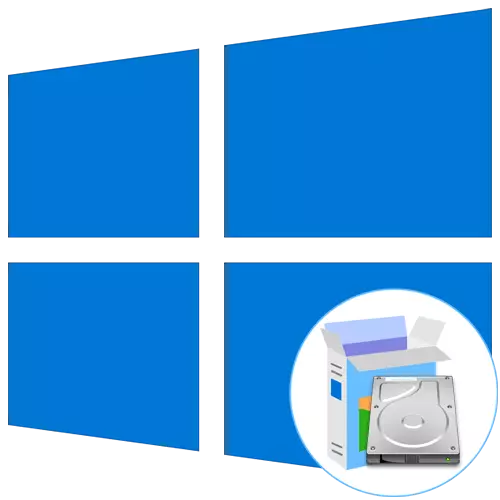
کچھ صارفین کو یا اس طرح کیریئرز کا استعمال کرتے ہوئے ونڈوز 10 آپریٹنگ سسٹم نصب کرنے کے لئے ایک bootable فلیش ڈرائیو کی تخلیق کرنے کی صلاحیت ڈسک ہے. اس کی وجہ سے، وہ جس پیشگی درج کرائی فائلوں کے ساتھ ایک bootable طور شامل کیا جائے گا ہارڈ ڈسک پارٹیشن، ترتیب کے کام کا سامنا ہے. ابتدائی طور پر، OS کی فعالیت، اس طرح کی تنصیب کے کام کے لیے نہیں ہے، لہذا آپ کو کئی پریپریٹری اعمال، بحث کی جائے گی جس کے انجام دینے کے لئے ہے.
مرحلہ 1: منطقی ٹام تیاری
یہ سب ایک علیحدہ منطقی حجم کی تیاری، آپریٹنگ سسٹم انسٹالر فائلوں کی طرف سے ریکارڈ کیا جاتا رہے گا جس کے ساتھ شروع ہوتی ہے. یہ اس طرح ونڈوز اور لگتا ہے کے کسی بھی ورژن کے معیار کے افعال کی طرف سے کیا جاتا ہے:
- تلاش کے ذریعے "شروع" کھولیں اور "کنٹرول پینل" دیکھیں تلاش کریں.
- یہاں "انتظامیہ" کے سیکشن میں جائیں.
- "کمپیوٹر کے انتظام" منتخب کریں.
- بائیں مینو کے ذریعے، "ڈسک کے انتظام" کے زمرے میں منتقل.
- جس پر آزاد سمپیڑن کی جگہ کی کافی مقدار میں موجود ہے موجودہ سیکشن باہر پوشیدہ ہے. اس پر کلک کریں دائیں کلک کریں اور شے سیاق و سباق مینو میں "ٹام نچوڑ" کو تلاش کریں.
- ترتیب درخواست مکمل کرنے کی توقع ہے. یہ عمل لفظی چند سیکنڈ لگیں گے.
- اب آپ سٹرنگ مناسب قیمت کے لئے "سکڑایا خلا (MB) کے سائز" میں قدر تبدیل کرنے کی ضرورت ہے. تمام OS فائلوں 10 GB سے زیادہ پر قبضہ نہیں کرتے، ونڈوز 10 کے ساتھ موجودہ ڈسک تصویر سے روکا جائے.
- کوئی زیادہ پیرامیٹرز کو تبدیل کرنے کی ضرورت ہے. "سکیڑیں" اور پھر قریبی موجودہ ونڈو پر کلک کریں. Unsumed جگہ "ڈسک کے انتظام" میں دکھایا جائے گا. اس پر PCM پر کلک کریں اور منتخب کریں "ایک سادہ حجم بنائیں".
- تخلیق وزرڈ میں، اگلے مرحلے پر جانے کے لئے پر "اگلا" پر کلک کریں.
- ذاتی خواہشات کے مطابق پہلے ترتیبات پر عمل کریں، اور پھر NTFS میں سیکشن کی شکل اور اس کے لئے ایک صوابدیدی لیبل قائم.
- "ختم" پر کلک کرنے سے پہلے، حجم کی تخلیق مکمل کہ تمام پیرامیٹرز کو صحیح طریقے سے منتخب کر رہے ہیں اس بات کو یقینی بنانے کے، اور پہلے ہی.
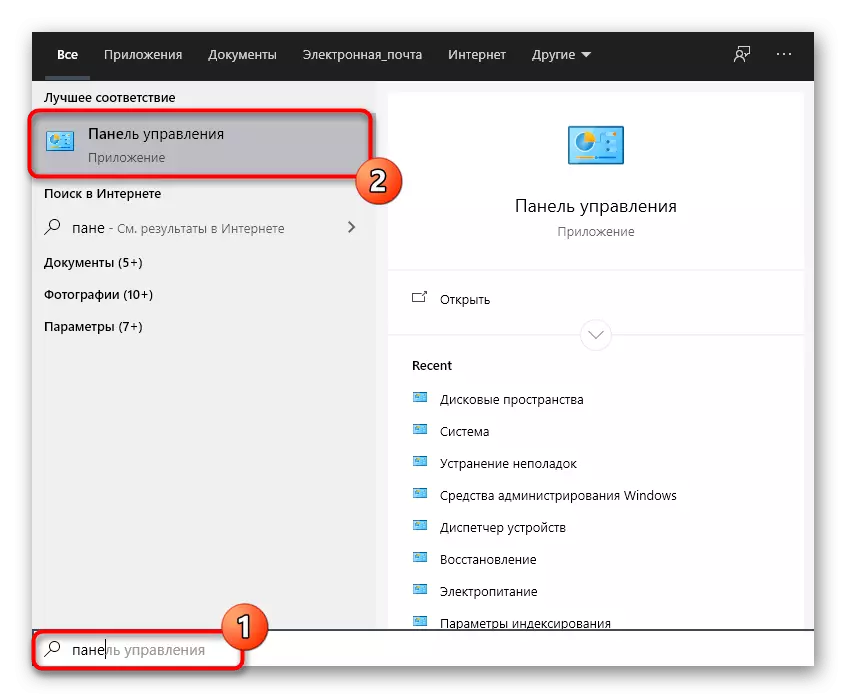
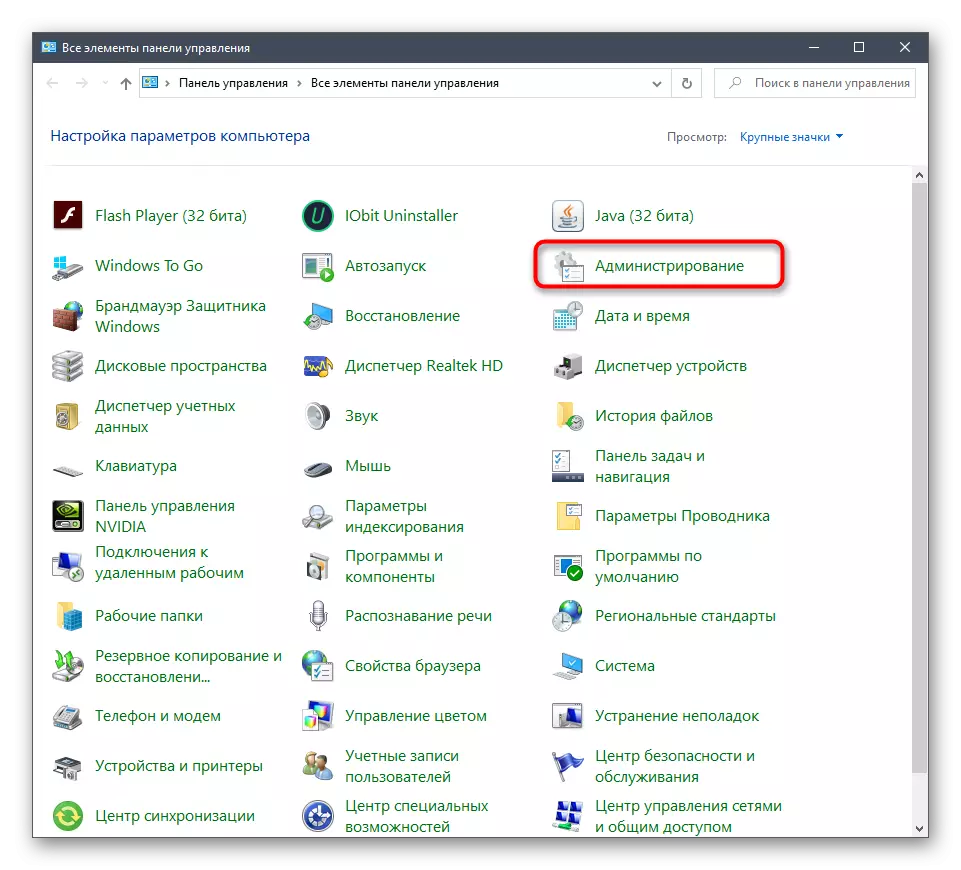
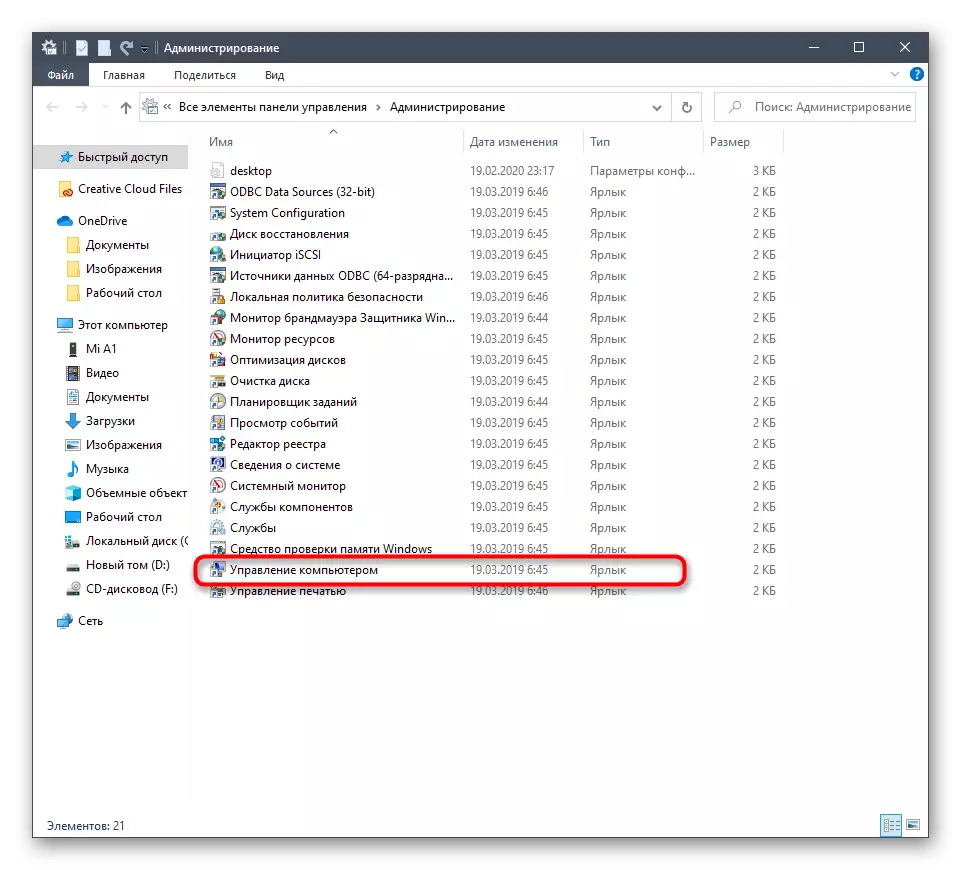
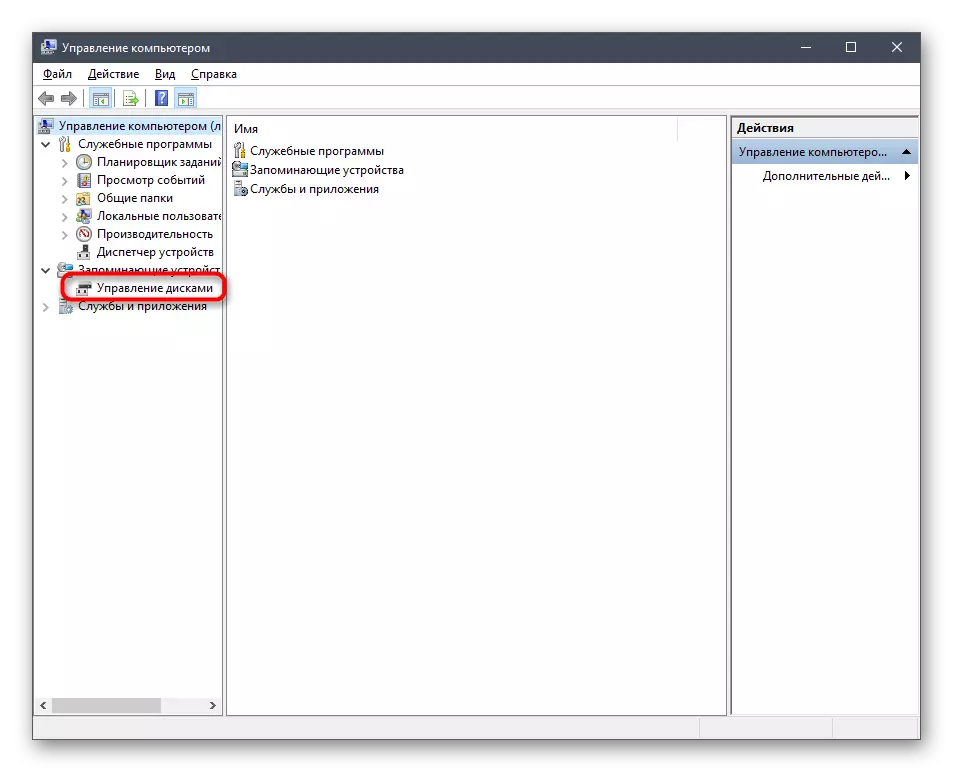
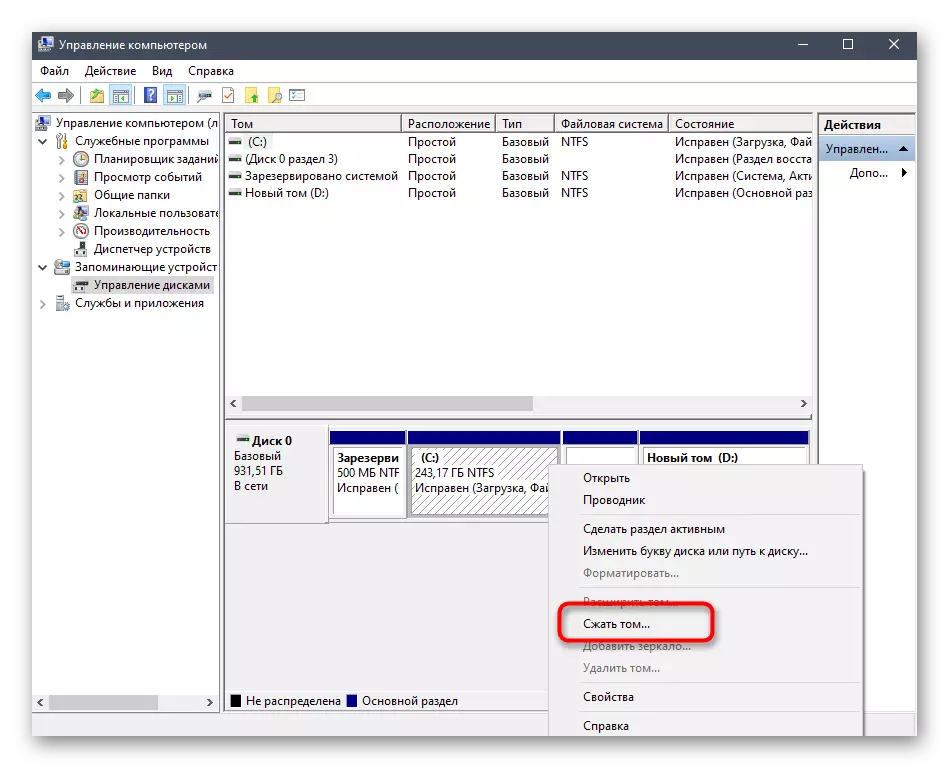
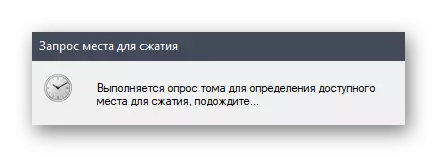

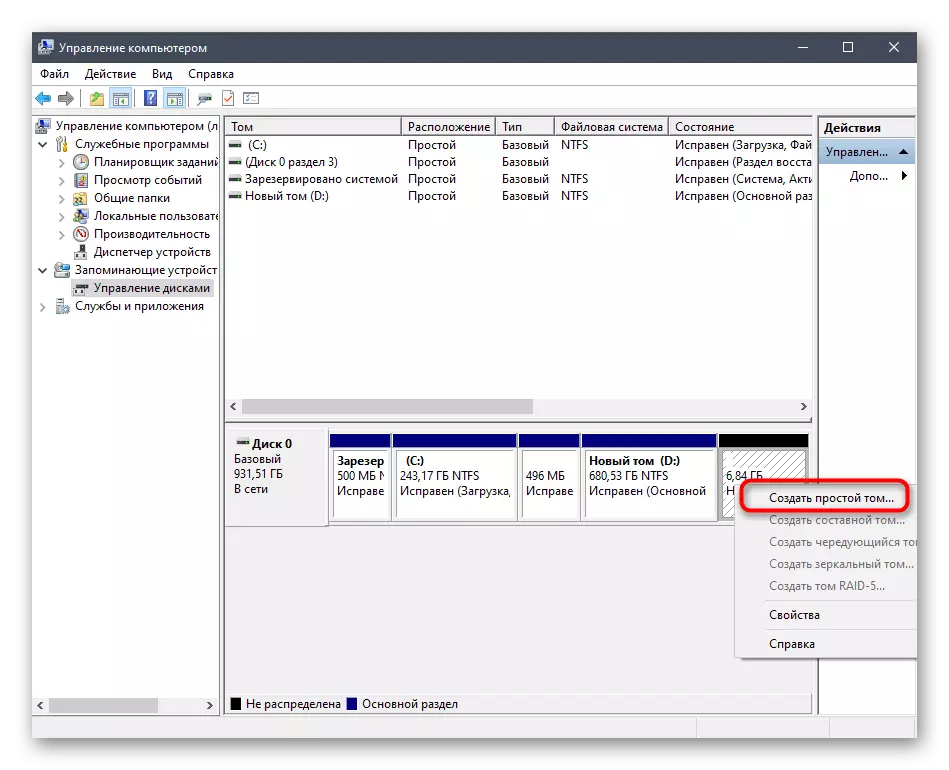
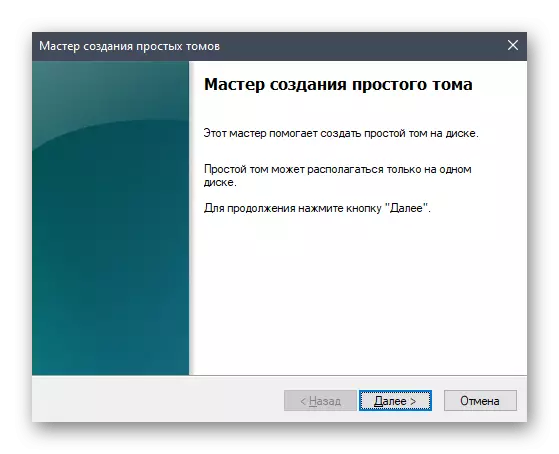

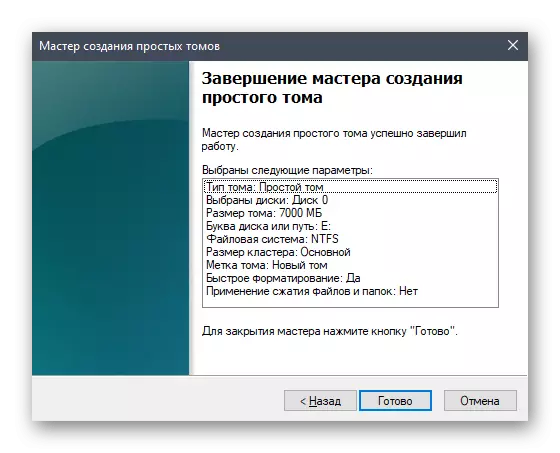
ابھی نئے منطقی سیکشن "کمپیوٹر" کے مینو میں ظاہر ہونا چاہئے. یقین ہے کہ یہ اور اس کے بعد اگلے مرحلے پر جانے ہے بنائیں.
مرحلہ نمبر 2: ISO-تصویری تیاری
جانا جاتا ہے کے طور پر، کسی بھی آپریٹنگ سسٹم کے ایک ISO تصویر کا استعمال کرتے ہوئے ایک پی سی پر نصب کیا جاتا ہے. ہم ایک لوڈنگ فلیش ڈرائیو بنانے کے بارے میں بات کر رہے ہیں، تو اس طرح کی کسی چیز کو خصوصی پروگراموں کے ساتھ وہاں لکھا ہوا ہے. ہمارے معاملے میں، تصویر خود ضرورت مثال، ایک Archiver کو یا مجازی ڈرائیو کے ساتھ کام کرنے کے لئے اسی سافٹ ویئر کے لئے، کسی بھی آسان آلے کے ذریعے کھول دیا جائے گا. درج ذیل لنک سے اس کے بارے میں مزید پڑھیں. کامیاب افتتاحی کے بعد، ہارڈ ڈسک کا نو تخلیق کردہ پارٹیشن کے لئے وہاں تمام فائلوں کو منتقل. اس میں، اس مرحلے کو کامیابی سے مکمل کر سمجھا جا سکتا ہے.
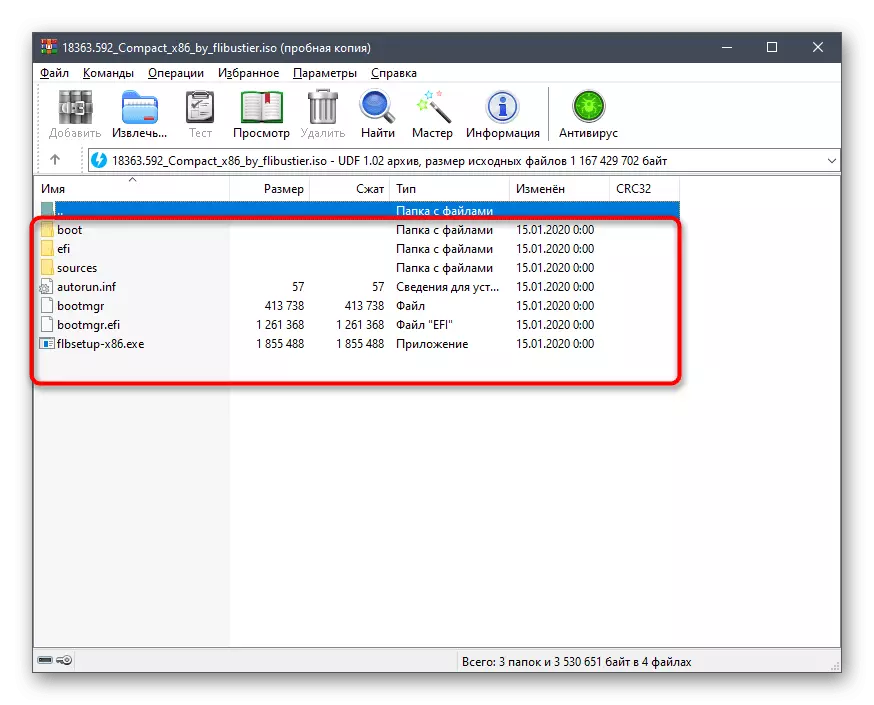
مزید پڑھیں: ISO فارمیٹ میں پیک کھولیں تصاویر کی
مرحلہ 3: ایک بوٹ ریکارڈ کی تشکیل
OS شروع ہوتا ہے، کے بعد سے لوڈر خود تعین نہیں کرتا جب موجودہ وقت میں، تمام فائلوں کو ہم صرف ہارڈ ڈسک کی ایک نئی منطقی حجم میں منتقل کردیا گیا ہے کہ براہ راست استعمال نہیں کیا جا سکتا. نئے ایک کی تنصیب کے پاس جاؤ نصب OS سے بوٹ یا: اب آپ کے کمپیوٹر کمپیوٹر شروع ہوتا ہے جب، آپ کی سکرین پر دکھایا جائے گا تا کہ صارف کی طرف سے ایک خصوصی بوٹ ریکارڈ بنانے کی ضرورت ہے. آپ ایک مفت پروگرام کا استعمال کرتے ہوئے کی طرف سے ایسا کر سکتے ہیں.
لوڈ EasyBCD سرکاری ویب سائٹ سے
- کے ساتھ شروع کرنے کے لئے، EasyBCD پروگرام کی سرکاری ویب سائٹ پر جائیں اور رجسٹریشن گزرنے کی طرف سے اس کے غیر منافع بخش ورژن ڈاؤن لوڈ کرنے کے لئے اوپر لنک استعمال کریں.
- اس کے بعد، ایک معیاری کی تنصیب کے آپریشن اور چلانے کے سافٹ ویئر بنانے.
- پروگرام ونڈو میں شامل، ریکارڈ کے بٹن پر کلک کریں.
- زمرہ "ہٹنے والا \ بیرونی میڈیا" کے ذریعے، "WinPE" کے ٹیب میں منتقل.
- یہاں، اس بات کا یقین کی قسم لکھنے مقرر کیا گیا ہے کہ "WIM (RAMDISK)" تصویر بناتے ہیں.
- ایک اندراج کے نام کے طور پر، ایک صوابدیدی نام، کمپیوٹر کے براہ راست آغاز کے ساتھ مستقبل میں ظاہر کیا جائے گا جس میں قائم کیا.
- ابھی راستے کے انتخاب کے لئے آگے بڑھنے کے لئے ایک خاص طور پر نامزد بٹن پر کلک کریں.
- معیاری ایکسپلورر ونڈو کھولنے، OS فائلوں کے ساتھ ڈائریکٹری کی جڑ پر منتقل "ذرائع" فولڈر کو کھولنے اور "boot.wim" کی وضاحت کرنا کہاں جائے گا.
- یہ ایک اندراج شامل کرنے کے لئے ایک پلس کی شکل میں بٹن پر کلک کرنے کے لئے صرف رہتا ہے.
- خود ایک ربوٹ کے لئے ایک PC بھیجنے یا EasyBCD انٹرفیس کا استعمال کرتے ہوئے اس کے بنانے کے.
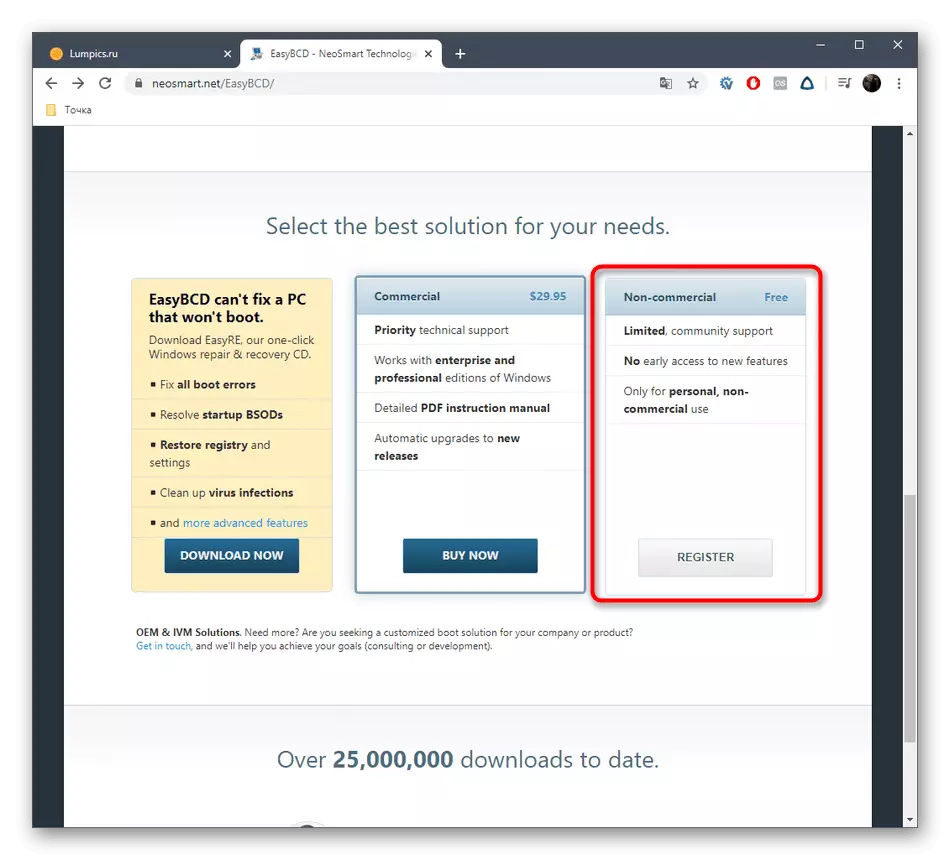
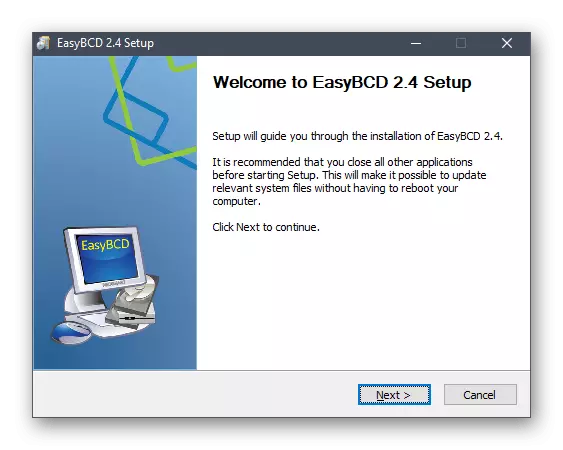
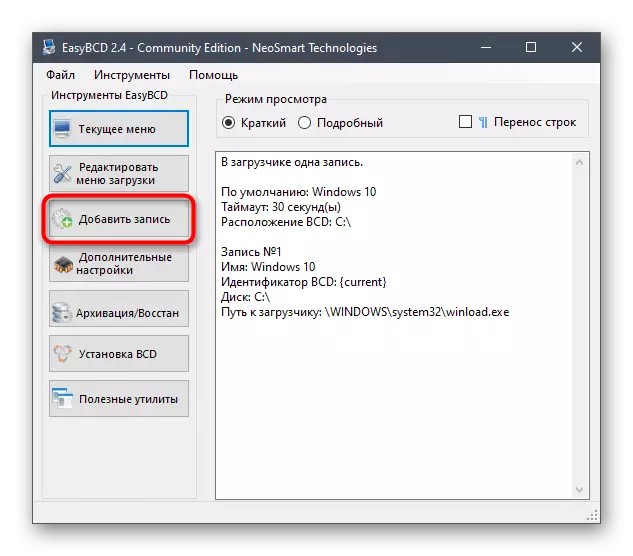
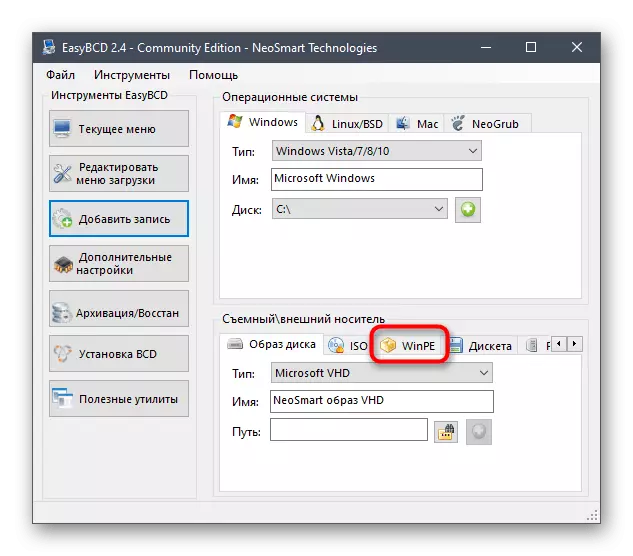
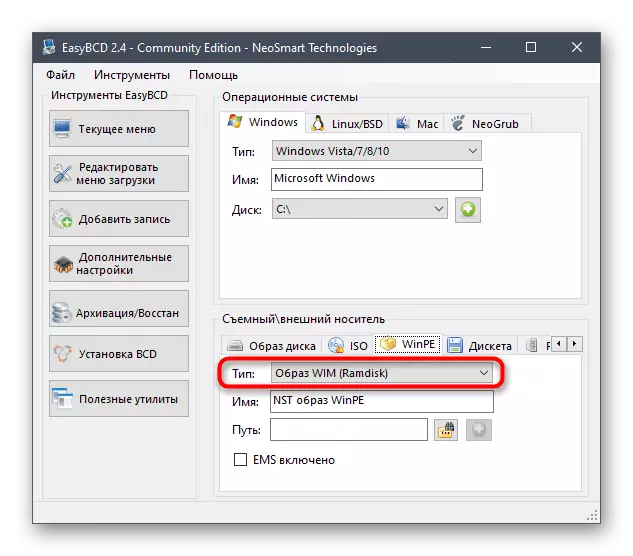
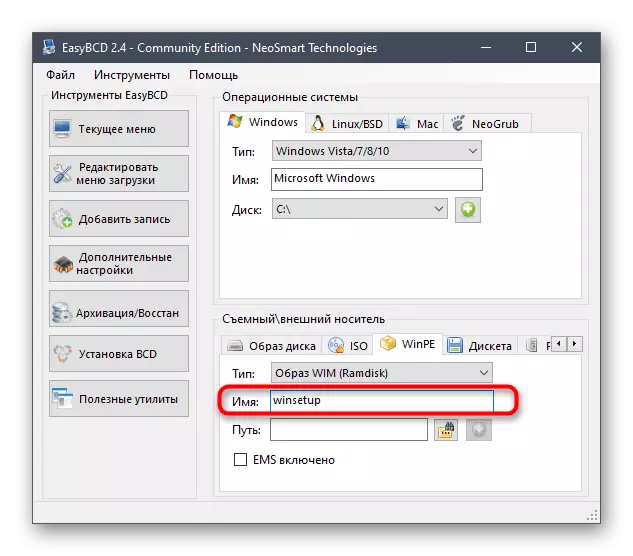
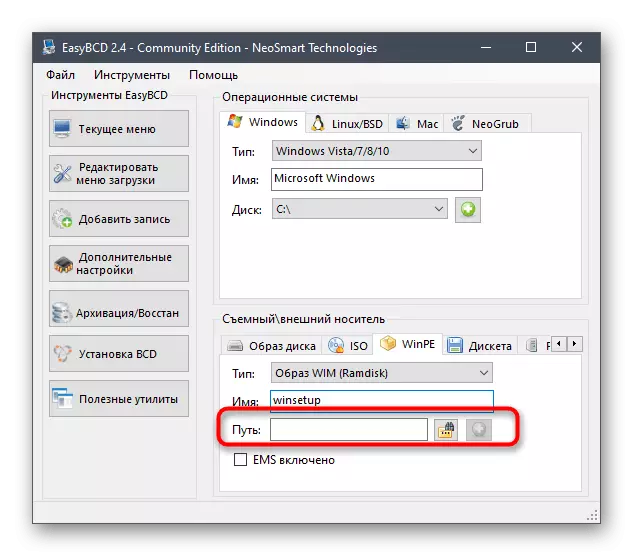
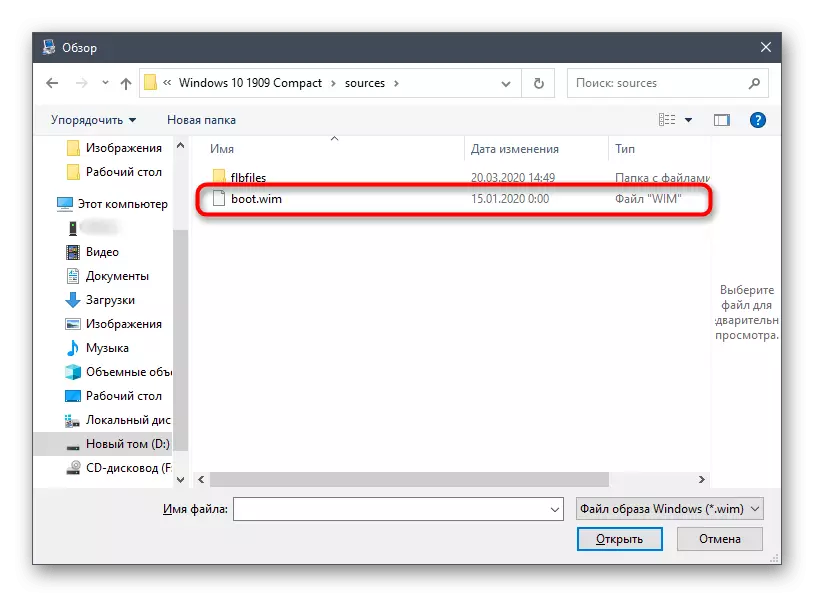
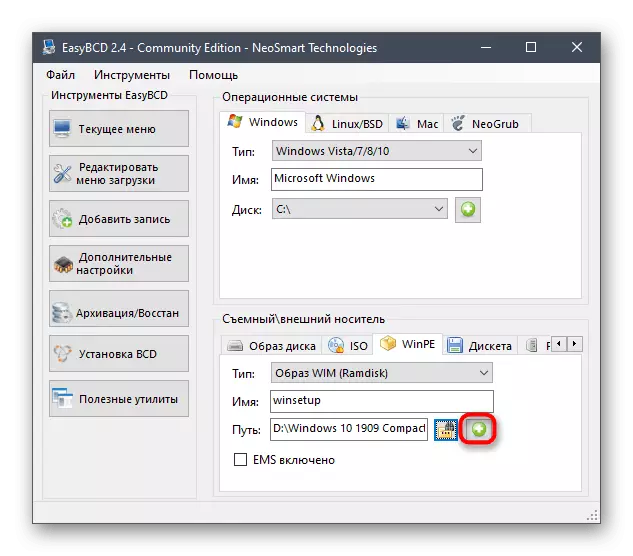
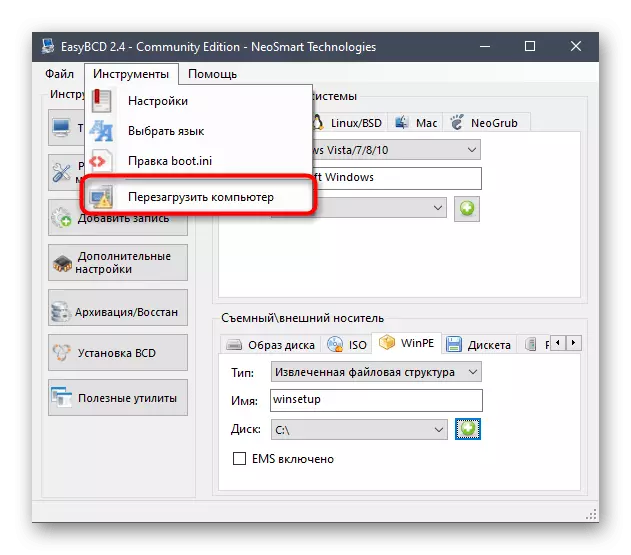
یہ تیاری ختم ہو جاتی ہے اور آپریٹنگ سسٹم انسٹال کرنے کا بنیادی عمل شروع ہوتا ہے، ہم اگلے مرحلے کا تجزیہ کرتے وقت کے بارے میں بات کرے گا.
مرحلہ 4: ہارڈ ڈسک سے ونڈوز 10 انسٹال ہو
کا سب سے اہم مرحلے، جس کے لئے تمام پچھلے اعمال کئے گئے پر کارروائی کرتے ہیں. اس ہارڈ ڈسک سے آپریٹنگ سسٹم کی تنصیب کے فوری آغاز میں مشتمل ہے. شروع کرنے کے لئے، کمپیوٹر پر اور بورڈ پر انتخاب سکرین پر باری، ہم بوٹ ریکارڈ کو شامل کرنے کے مرحلے میں پیدا کیا ہے کہ عنوان کے ساتھ نام کی وضاحت.
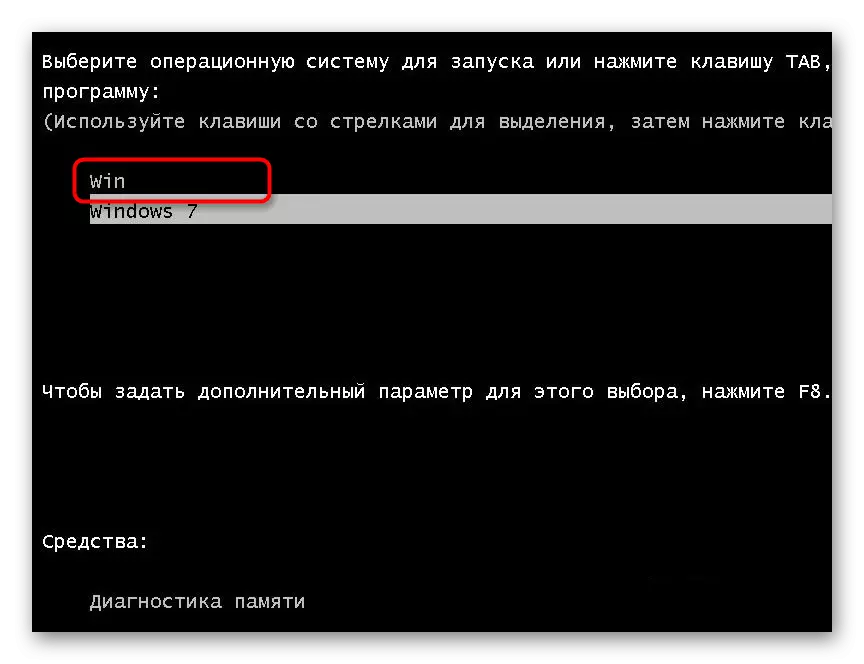
ابھی معیاری ونڈوز 10 کی تنصیب ونڈو کھل جاتا ہے. آپ نے پہلے اس آپریشن کا سامنا ہوا ہے تو، صرف سکرین پر دکھائے ہدایات پر عمل کریں. ہم ذیل کے لنک پر کلک کر کے ہماری ویب سائٹ پر مناسب انتظام سے رجوع کرنے نوسکھئیے صارفین کو مشورہ.

گائیڈ ونڈوز 10 کی تنصیب: مزید پڑھیں
بعد کی تنصیب کا بنیادی مرحلہ مکمل کیا جاتا ہے، یہ صرف آپریٹنگ سسٹم کے پہلے لوڈنگ کا انتظار کرنا اور ہارڈ ڈسک سے اس تنصیب پر مکمل غور کیا جا سکتا ہے رہتا ہے. موجودہ بوٹ سیکشن اب کوئی ضرورت ہے تاکہ دلیری اسے حذف کرنے اور موجودہ حصوں میں توسیع. ونڈوز 10 کے ساتھ بات چیت کے لئے تمام ضروری ہدایات ہماری ویب سائٹ پر ایک الگ قسم میں پایا جا سکتا ہے. یہ مرضی کی مدد کی بنیادی ترتیبات کے ساتھ نمٹنے کے لئے اور اس طرح پیدا ہو تو مسائل کو حل.
